Grundrisse Übersicht
Ein Video zur Einrichtung der Grundrisse in der Smartha App findet sich direkt auf dem YouTube Kanal der EASY SmartHome GmbH hier.
Im Funktionsbereich Grundrisse können Grundrisse konfiguriert und eingesehen werden. Ein Grundriss kann aus einzelnen Daten verschiedener in der Smartha App vorhandener Zentralen zusammengestellt werden. Durch Auswahl des Funktionsbereiches "Grundriss" im Menü wird die Übersicht der vorhandenen Grundrisse geöffnet.
Im Gegensatz zu einer Statusanzeigen können die Elemten in einem Grundriss auf einem Bild frei bewegt und positioniert werden.
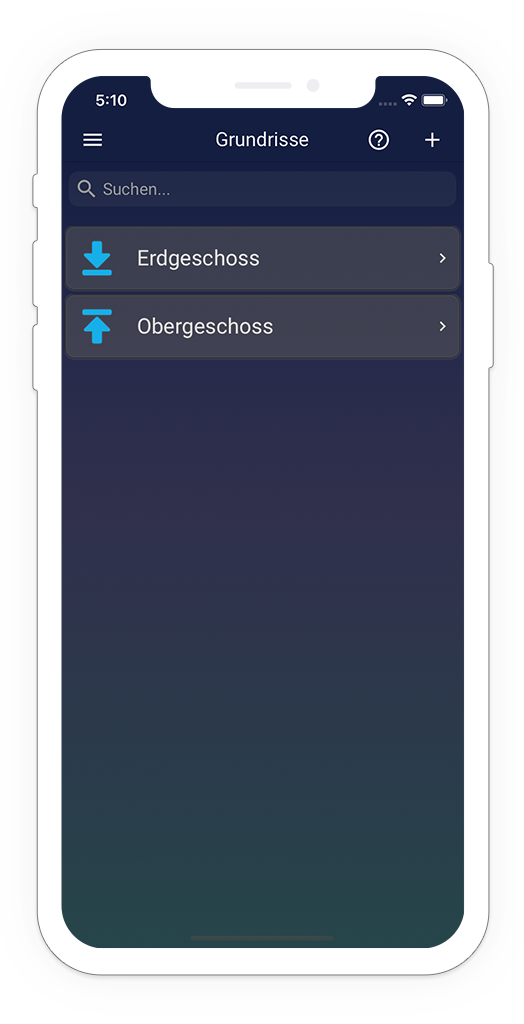
Bestehende Grundrisse werden in der Grundriss Übersicht als Kacheln dargestellt. Angezeigt werden pro Grundriss der jeweilige Name sowie ein ggf. hinterlegtes Icon.
Durch Auswahl eines Grundrisses wird dieses geöffnet. Die Konfiguration der jeweiligen Inhalte der Grundrisse wird auf den fortfolgenden Seiten genauer erläutert.
Einen Grundriss erstellen und bearbeiten
Über das Plus-Symbol im Aktionsbereich der Titelleiste (oder alternativ über das Plus-Symbol im Anzeigebereich, wenn noch keine Grundrisse erstellt wurde) kann ein neuer Grundriss erstellt werden.
Die allgemeinen Einstellungen werden zum Erstellen eines neuen Grundrisses benötigt. Weitere Informationen zu den zur Verfügung stehenden Optionen sind im Bereich Erstellen und Bearbeiten der Statusanzeige im Detail beschrieben.
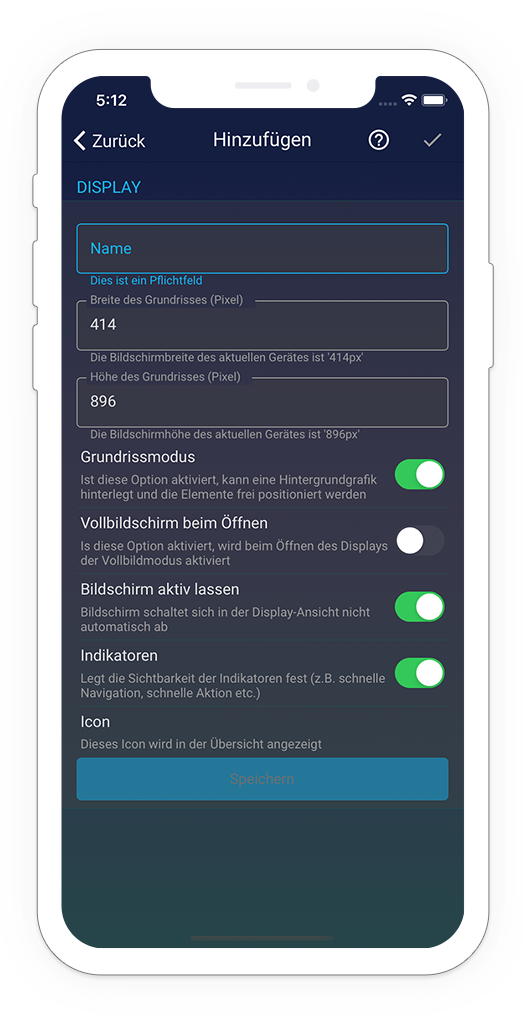
Nach Eingabe der erforderlichen Daten können die Einstellungen über die Schaltfläche "Speichern" oder alternativ über das Bestätigen-Symbol in der Titelleiste übernommen werden.
Den Grundriss bearbeiten
Wird ein Grundriss in der Übersicht mit einer Wischbewegung von links nach rechts zum Bearbeiten geöffnet, erscheint der oben beschriebene Dialog mit den zuletzt gespeicherten allgemeinen Einstellungen des ausgewählten Grundrisses.
Den Grundriss löschen
Durch eine Wischbewegung von rechts nach links auf einer Kachel kann die Option zum Löschen des Grundrisses geöffnet werden.
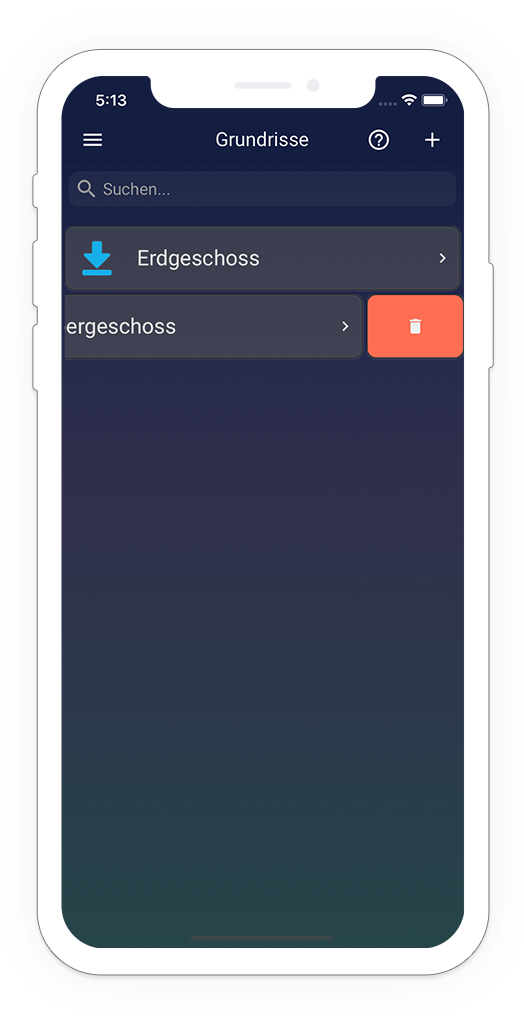
Nach Bestätigung der Sicherheitsabfrage wird der gewählte Grundriss endgültig aus der App entfernt.